Hurkolja végtelenül a YouTube-videókat: - A legtöbben biztosan megőrülnek videók vagy dalok, amelyeket újra és újra megnézhet. Biztosan betartotta a szokásos sorrendet; Navigáljon a YouTube-ra, keresse meg a kedvenc videót, töltse be újra egyszeri megtekintéskor, és élvezze a szórakozást. De nem gondolja, hogy kissé időpazarlás, és arra vár, hogy az egész videó újból feltöltődjön? Vagy inkább a hálózat sávszélességéből is többet fogyaszt! Nem lesz sok ideje az elfoglaltságai között, hogy sokszor átfordítsa a klipet. Akkor miért ne hurkolná a videót annyi időre, amire csak szüksége van, ha egyszer csak utasítja?
Lásd még :
- Az 5 legfontosabb, a Youtube-hoz kapcsolódó webhely, bármit megtehetsz a youtube-on
- 8 csodálatos rejtett youtube trükk
Van néhány módszer, amellyel megismerkedem. És jó hír, hogy a YouTube frissítette videólejátszóját a legújabb HTML 5 verzióra. Ez segít a videók áttekintésében a kívánt böngészőben. De sajnos ez a funkció még nem érhető el a mobiltelefonok YouTube alkalmazásában. Ha azt szeretné, hogy a funkció okostelefonjain is alkalmazható legyen, kövesse az alábbi lépéseket, ha megnyitja a YouTube-ot a telefon böngészőjében.
1. MÓDSZER
Csak egy jobb kattintással
1. LÉPÉS
- Ha modern böngészőt használ, és a HTML 5-et támogató videót játssza le, nyomja meg a Váltásgombot és jobb gombbal kattintson a videóra. Kap egy menüt az alábbiak szerint. Kattintson a Hurok választási lehetőség.
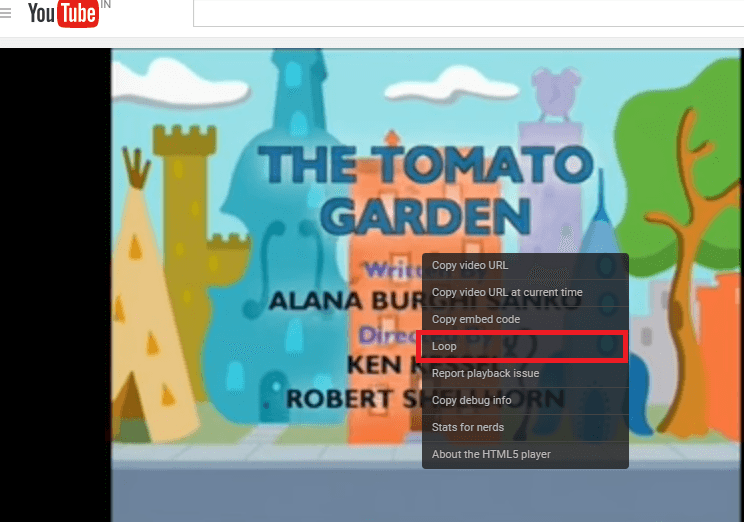
2. LÉPÉS
- Anélkül, hogy elvenné az ujját a Shift billentyűtől, kattintson ismét a jobb egérgombbal. Most egy másik menüt kap, amelynek tetején a hurok található. Kattintson rá. Hagyd, hogy a videó újra neked szóljon!
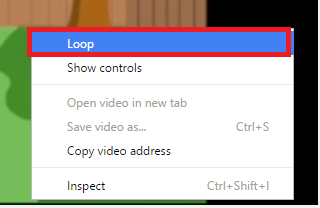
2. MÓDSZER
Az URL szerkesztése a címsávon
1. LÉPÉS
- Vessen egy pillantást az URL-jére. A jelenleg megtekintett videó URL-je https://www.youtube.com/watch? v = zs3oQcMBAD8

Másolja a karakterláncot a „v =URL-jét.
2. LÉPÉS
- Írja be az URL-t a címsávba az alábbiak szerint. Cserélje ki a karaktersorozatban megjelölt karakterláncot az imént másolt karakterláncra. Ezt mindkét megjelölt helyen meg kell tenni.
https://youtube.com/watch? v = zs3oQcMBAD8% 3Playlist% 3Dzs3oQcMBAD8% 26autoplay% 3D1% 26loop% 3D1

3. LÉPÉS
- Ez külön külön lejátszási listát hoz létre, ahol tetszőleges számú hurkot folytathat.
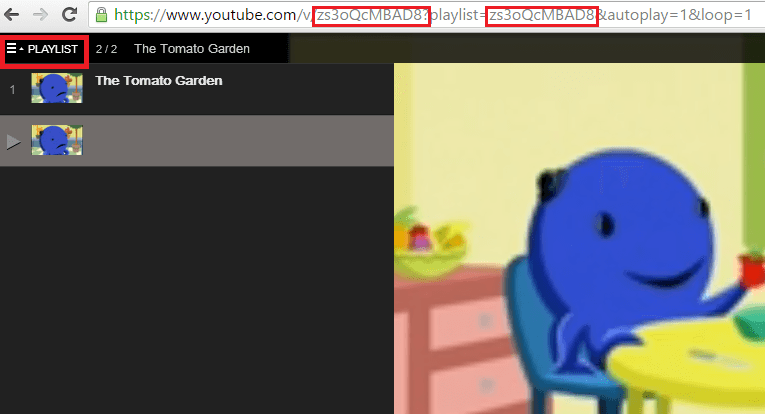
3. MÓDSZER
Kézi lejátszási lista létrehozása
Ehhez a fiókadataival be kell jelentkeznie a Youtube-ra. A fent létrehozott lejátszási listához hasonlóan manuálisan is létrehozhat egy lejátszási listát, és tetszőleges számú videót hozzáadhat hozzá.
1. LÉPÉS
- Kattintson a Hozzáadás ehhez: gomb közvetlenül a videó alatt. Ez jelenik meg a bal oldalán.
2. LÉPÉS
- Most kattintson a gombra Új lejátszási lista létrehozása a felbukkanó menü alján. Létrehoztam egyet a névvel videóim.
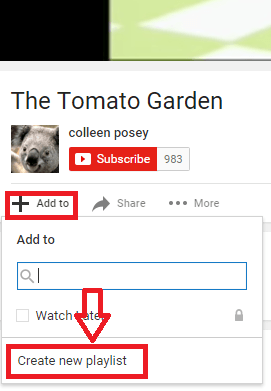
3. LÉPÉS
- Miután megadta a nevét a lejátszási listának, kattintson a bal felső sarokban megjelenő három vízszintes vonalra. Ez a cím bal oldalán jelenik meg Youtube. Válassza ki az opció alatt az imént létrehozott lejátszási listát Könyvtár.
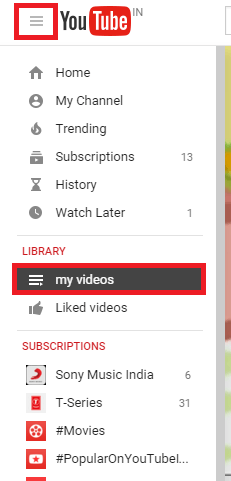
4. LÉPÉS
- Miután megtalálta a videót a lejátszási listán, kattintson a gombra Play All gomb, amely elkezdi a videó hurkolását.
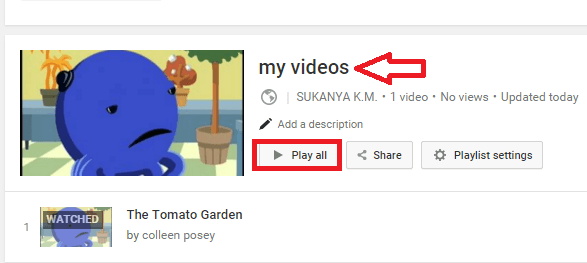
4. MÓDSZER
Bővítmény hozzáadása a böngészőhöz
1. LÉPÉS
- Ha az első módszer nem működik az Ön számára, telepítse a bővítményt, Looper a Youtube-hoz.
2. LÉPÉS
- Most talál egy további lehetőséget Hurok közvetlenül a videó alatt. Kattintson rá.
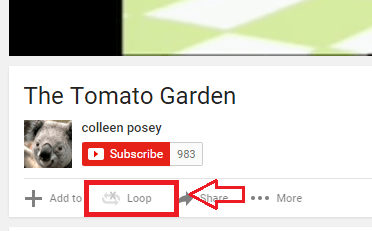
3. LÉPÉS
- Itt kiválaszthatja, hogy hányszor szeretné megnézni a videót a hurkolással, és a videó hurkolni kívánt részeit. A hurkolásra kerülő részeket az alatta található csúszka húzásával lehet kiválasztani.
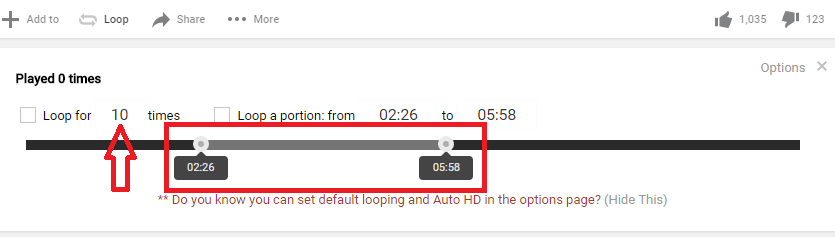
Remélem, jól érezte magát, ha elolvasta!


